| 文書番号:7684 |
| Q.【ELECOM NAS】【NSB-シリーズ】サブフォルダにアクセス権を設定するには
|
|
| |
|
共有フォルダのサブフォルダにアクセス権を設定する為には、
拡張フォルダ許可を有効にする必要があります。
以下の手順をご参照ください。
1.「コントロールパネル」を開きます。
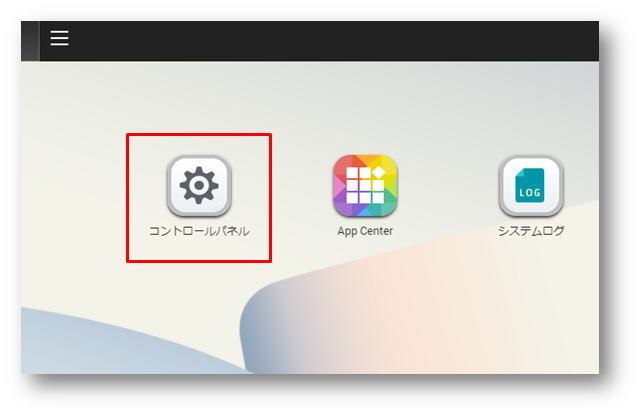
2.【権限設定】項目内の「共有フォルダ」を選択します。
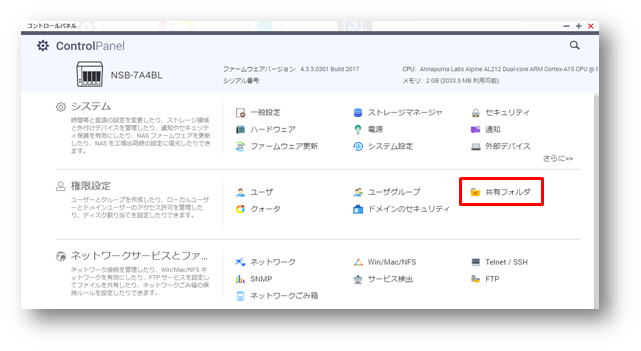
3.【高度な許可】を選択し、「拡張フォルダ許可を有効にする」にチェックをつけ、
「すべてに適用する」を選択します。
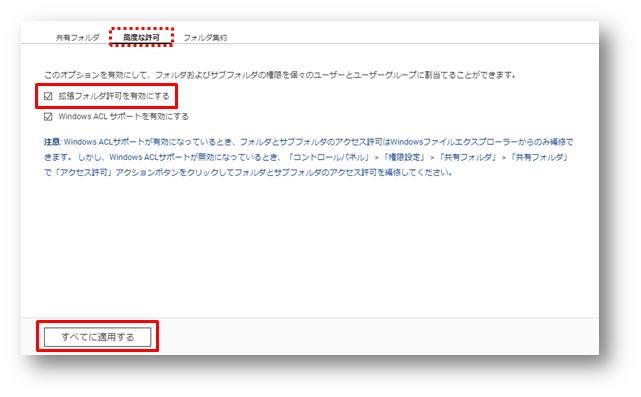
4.次に、サブフォルダにアクセス権を設定したい共有フォルダの
「共有フォルダー権限の編集」を選択します。
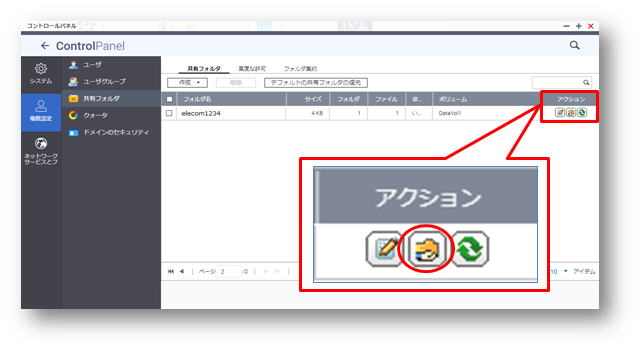
5.【共有フォルダー権限の編集】画面に、以下赤枠の項目が表示されます。
以下を参考に、サブフォルダのアクセス権設定を行ってください。
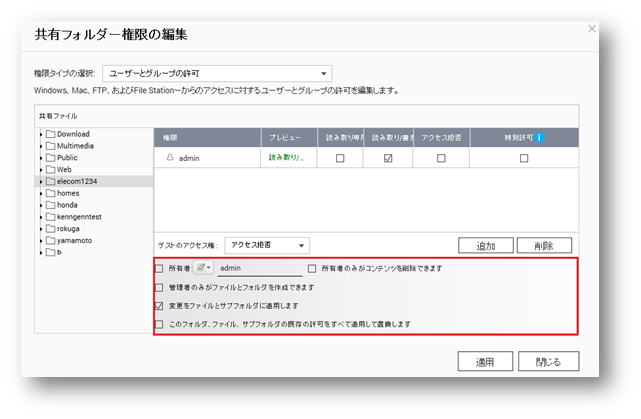

上記のどちらかにチェックをつける、またはつけない事によって、
サブフォルダのアクセス権を設定します。
※両方にチェックをつける事はできません。
「変更をファイルとサブフォルダに適用します」にチェックをつけた場合。
⇒ 権限設定の内、現在の設定から値を変更した箇所のみ、サブフォルダに
適用されます。
※以下参考画像だと、「test」フォルダのサブフォルダに、「test」フォルダの
権限設定で変更した箇所の設定だけがサブフォルダに適用されます。
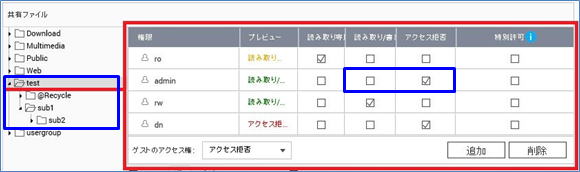
「このフォルダ、ファイル、サブフォルダの既存の許可をすべて適用して置換します」
にチェックをつけた場合。
⇒ 値変更の有無にかかわらず、全ての権限設定がサブフォルダに適用されます。
※以下参考画像だと、「test」フォルダのサブフォルダに、「test」フォルダの
権限設定の全ての値がサブフォルダに適用されます。
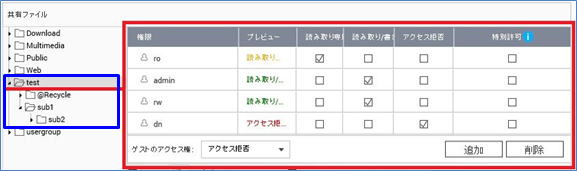
上記のどちらにもチェックをつけない場合
⇒ 権限設定を指定したフォルダにのみ変更を適用し、サブフォルダには
変更を適用しません。
※以下参考画像だと、「test」フォルダのみ権限設定が適用され、サブフォルダ
には適用されません。
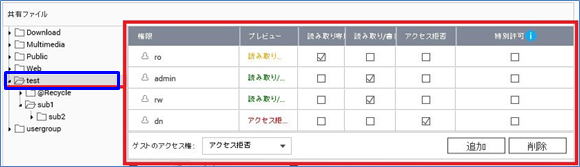
|
<ご参考>
⇒ アクセス権限の優先順位について
|
|
| 作成日時:2018-02-05 |
| 更新日時:2024-12-05 |

|